Øk videohastigheten i Adobe Premiere: Trinn-for-trinn
I hvert stykke kreativt arbeid er overgangene mellom ideer og seksjoner den mest avgjørende egenskapen. Du engasjerer noen for lengden av et innhold du har laget, enten det er et essay eller en video. Det krever at du behendig trer dine forskjellige ideer og tanker inn i en sammenhengende fortelling. Hvis du hopper for mye fra ett emne til et annet, risikerer du å forvirre leserne dine og miste interessen for det du har å si. Som enhver kompetent videoredigerer vil fortelle deg, er det en regelmessig og effektiv overgang å spille inn en scene i sakte film og deretter fremskynde konklusjonen i etterproduksjon. Vi har satt sammen en opplæring som går inn i tre enkle teknikker på hvordan øke hastigheten på en video i Premiere.
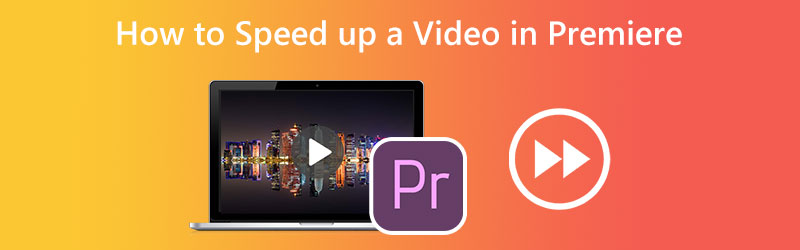
- Del 1. Hvordan spole frem en video i premiere
- Del 2. Enklere måte å få fart på en video
- Del 3. Vanlige spørsmål om å øke hastigheten på en video i Premiere
Del 1. Hvordan spole frem en video i premiere
1. Tidsomlegging
Time Remapping er en annen funksjon i Adobe Premiere Pro som du kan bruke til å øke hastigheten på alle videoklipp du har importert til programmet. Du finner dette alternativet under Rediger-menyen i redigeringsprogrammet. For å gjøre dette, følg instruksjonene lenger ned på siden.
Trinn 1: Klikk og dra klippsporets vertikale posisjon i tidslinjen for å gjøre det høyere. For å endre klippets hastighet, velg Fx fra klippets meny, og velg deretter Tidsomlegging.
Steg 2: Dette båndet kan dras opp eller ned for å endre klippets tempo. Bare skru opp volumet for å øke hastigheten på et klipp som i utgangspunktet spilles saktere. For å øke hastigheten på videoene dine, må du bruke nøkkelbilder. Hold Kommando tasten mens du klikker på Kontroll + C og deretter strikken. Du kan dele videoen i tre deler hvis du la til to nøkkelbilder. For å justere avspillingshastigheten, klikk og dra midtdelen oppover eller nedover.
Trinn 3: Hele nøkkelrammen kan flyttes ved å dra den mens du holder nede Alternativ nøkkel. Test ut forskjellige opptrappingsvarigheter til du finner en tidsramme som passer for deg.
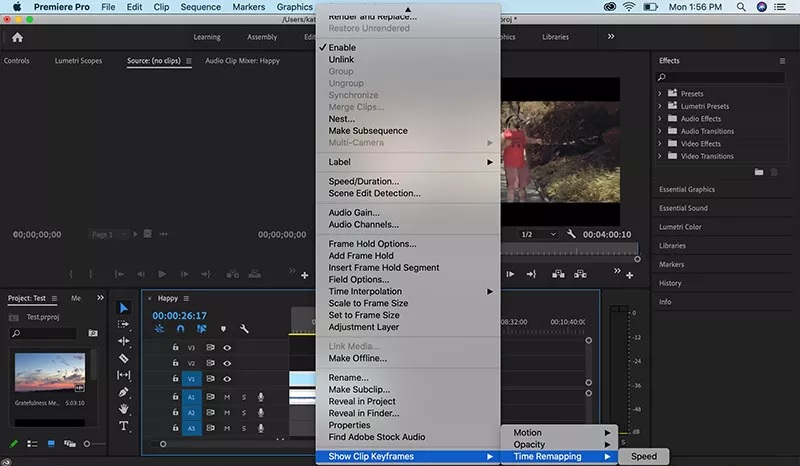
2. Strekkverktøy
Hvis alt du vil gjøre er å øke hastigheten på en film, ikke bekymre deg for mye om hvor raskt hastigheten på videoen endres. Rate Sketch Tool i Premiere Pro kan være en alternativ metode som fungerer for deg. Rate Stretch-funksjonen i Premiere Pro lar deg variere lengden på klippet ditt ved å endre tempoet på klippet. Det sikrer at hele klippet alltid vil passe innenfor perioden du velger, uavhengig av hvor lenge klippet er forkortet. Vennligst se instruksjonene nedenfor hvis du vil bruke dette verktøyet til å øke hastigheten på et av klippene dine.
Trinn 1: For å begynne, velg et klipp fra Tidslinje du vil bruke.
Steg 2: Du kan få tilgang til Rate Stretch Control ved å klikke på verktøylinjens tredje knapp. I tillegg til det kan du skrive inn bokstaven R ved å bruke tastaturet som er tilgjengelig for deg.
Trinn 3: Etter det, for å avansere filmen raskere, dra filmens kant mot deg fra utsiden av skjermen. Å endre klippet rett ved siden av det er et annet alternativ for å lukke gapet i tidslinjen.
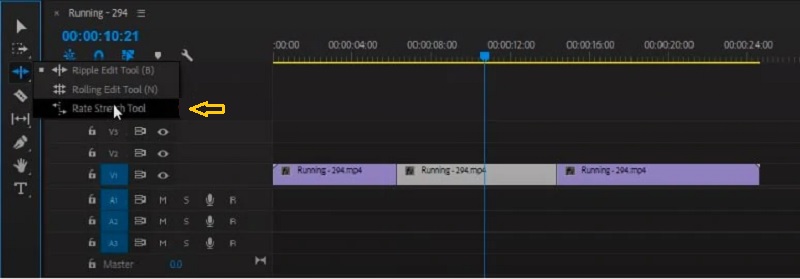
3. Hastighet Varighet
Trinn 1: Klikk på knappen når videoen er importert til tidslinjen.
Steg 2: Deretter velger du Hastighet/varighet alternativet ved å bruke høyre museknapp på klippet. Du kan også trykke på Styre eller Kommando nøkkel i kombinasjon med R.
Trinn 3: Til slutt øker du prosentandelen av avspillingshastigheten og klikker på OK knapp.
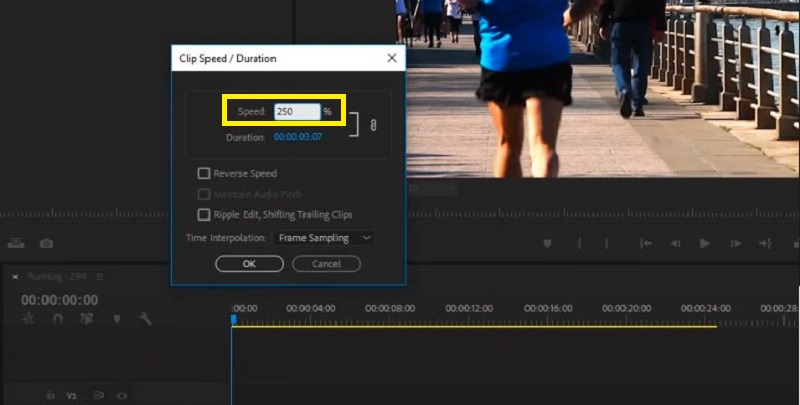
Del 2. Enklere måte å få fart på en video
Anta at du jobber med et enkelt videoprosjekt og ikke får tilgang til Premiere Pro for øyeblikket. I så fall er et utmerket alternativ å bruke Vidmore Vidmore Converter for å øke tempoet i videoen. Du kan få en film eller et stykke av en video til å spille opptil åtte ganger raskere enn den originale videoen ved hjelp av Vidmore Video Converter. Du kan oppnå det med bare noen få klikk. Dette programvareproduktet er et video- og lydredigeringsprogram som gjør det mulig for brukere å forbedre video på den raskeste og enkleste metoden som er mulig. Du finner videohastighetskontrolleren i verktøykassen som følger med Vidmore Video Converter. Ved hjelp av denne videohastighetskontrolleren kan brukere returnere en video til sitt gjennomsnittlige tempo selv etter at den har blitt fremskyndet eller bremset. Denne programvaren fungerer ikke bare som en videohastighetskontroller, men den lar også brukere trimme, slå sammen, kutte , og bruke andre effekter på filmene deres. Den har også et alternativ for justering av kvalitet/utdataformat, slik at kundene kan være rolige og vite at det ikke reduserer innholdet. Brukere bør ikke være bekymret for et fall i kvalitet. Kort sagt, du må laste ned og kjøre dette programmet.
Trinn 1: Prosedyren for installasjon er av største betydning. For å gjøre dette, klikk på Gratis nedlasting knappen på hjemmesiden. Etter det, gi programvaren tillatelse til å kjøre på din Windows- eller Mac OS-datamaskin.
Etter at du har navigert til hovedgrensesnittet, velg Verktøykasse fanen og deretter Videohastighetskontroller fra menyen som vises. Etter at det har gått en stund, kan du laste opp videoen din ved å bruke I tillegg til knapp.
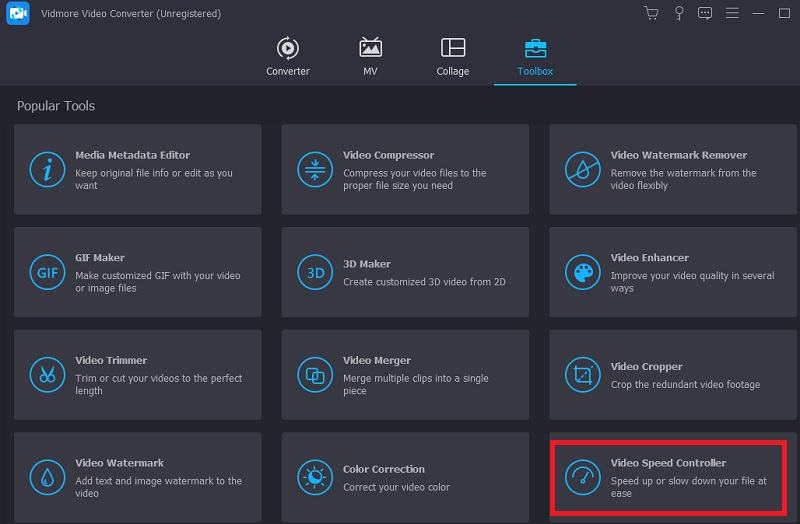
Steg 2: Vidmores videohastighetskontroller har åtte forskjellige innstillinger. Velg den som appellerer til deg mest, og klikk deretter på den.
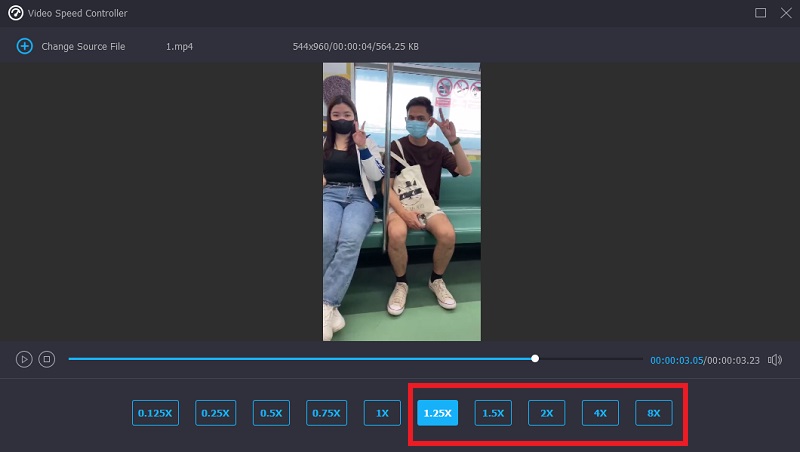
Trinn 3: Du kan bestemme om du vil endre kvaliteten på filen din ved å trykke på symbolet som ser ut som en innstilling i den nederste delen av valgene for spillehastighet.
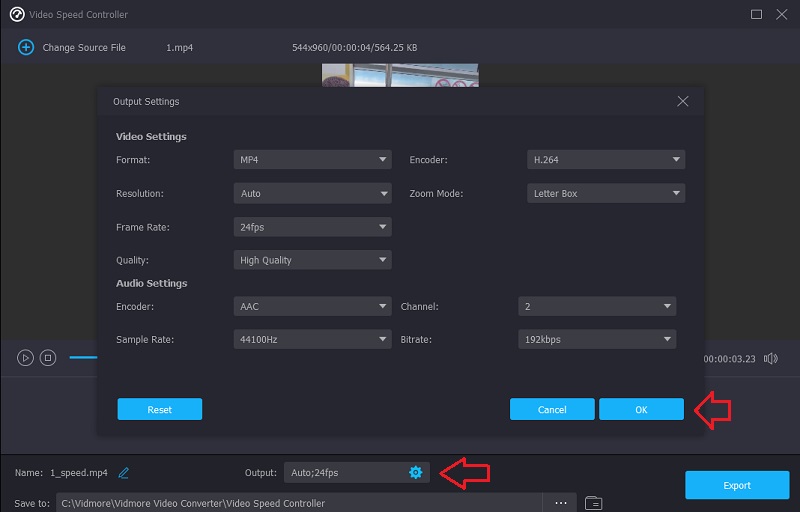
Når du er fornøyd med alle forbedringene du har gjort, bør du klikke på Eksport og vent til prosedyren er fullført.
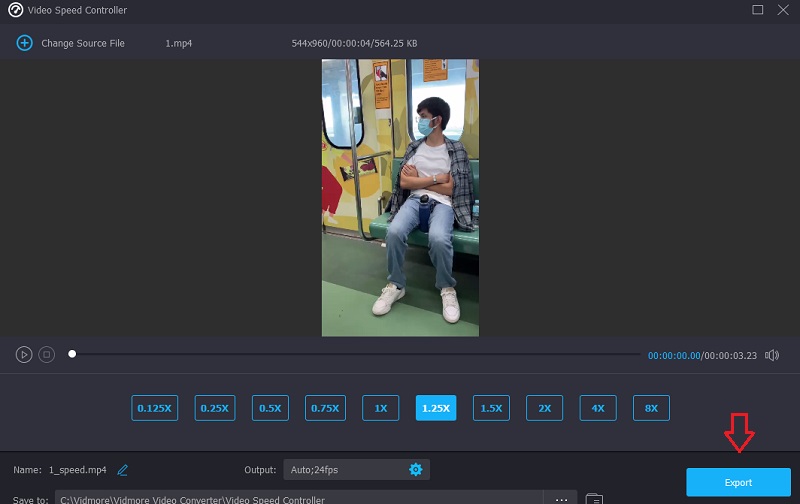
Del 3. Vanlige spørsmål om å øke hastigheten på en video i Premiere
Er spoling av en video i Premiere Pro et godt valg?
Uten tvil kan du. Vi er alle klar over at Adobe Premiere Pro er et redigeringsverktøy som tilbyr den beste kvaliteten. Og du kan bruke den til å forbedre både filmer og stillbilder. På grunn av dette er det ingen tvil om at det er et utmerket alternativ for å akselerere avspillingen av videoopptak.
Hvordan kan du raskt lage en film raskere i Adobe Premiere?
Time Remapping er en populær funksjon i Premiere Pro som lar brukere justere avspillingshastigheten til en hel film.
Hvor fort kan Time Remapping gå på sitt raskeste?
Den mest betydningsfulle hastigheten som ble oppnådd under remapping-tiden, er hevet til 20 000 prosent. Denne funksjonen lar deg produsere en time-lapse-film ved å bruke ekstremt lange kildeklipp.
Konklusjoner
Siden du vet hvordan øke videohastigheten i Adobe Premiere Pro, kan du gjøre det på egen hånd. For å øke hastigheten på filmene dine må du følge instruksjonene i eksempelopplæringen som nettopp ble vist til deg. Vidmore Movie Converter er stedet å gå hvis du vil ha en mindre komplisert metode for å akselerere avspillingen av videoen din.



